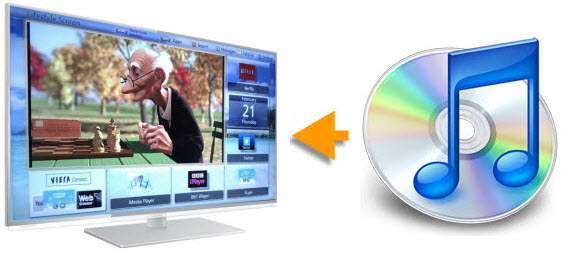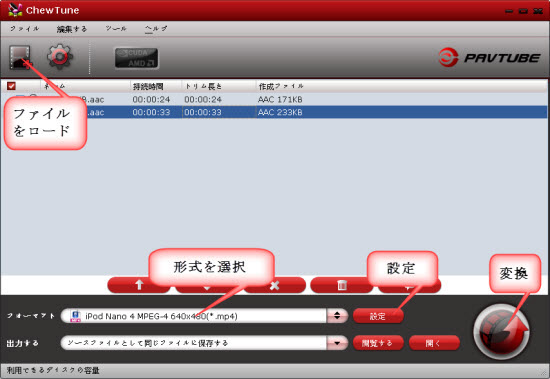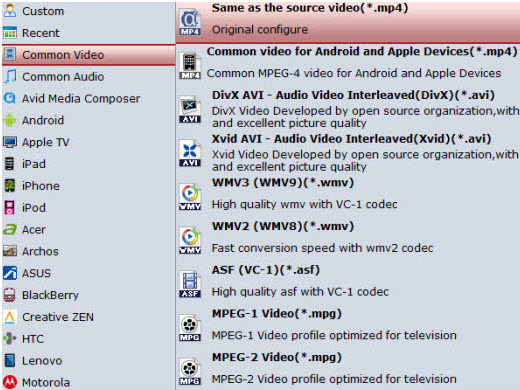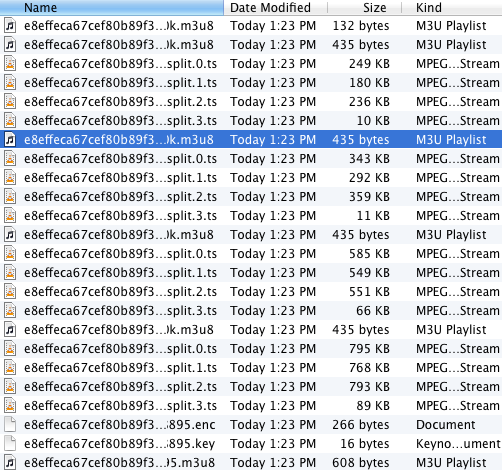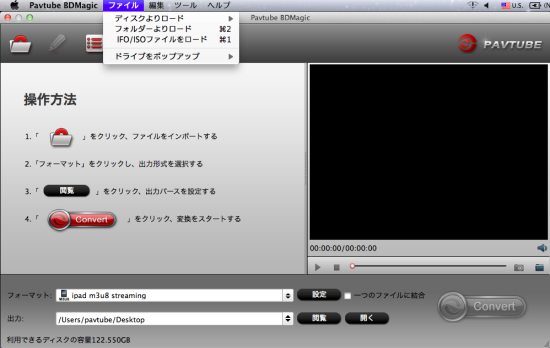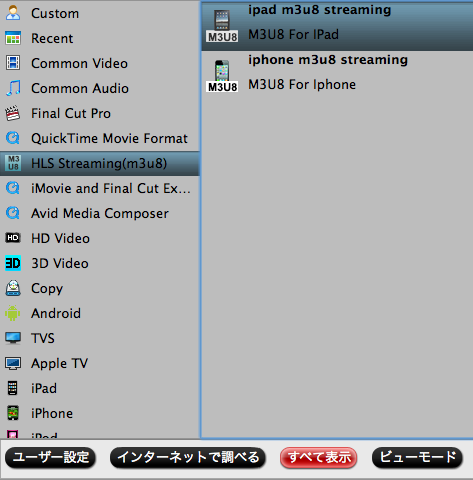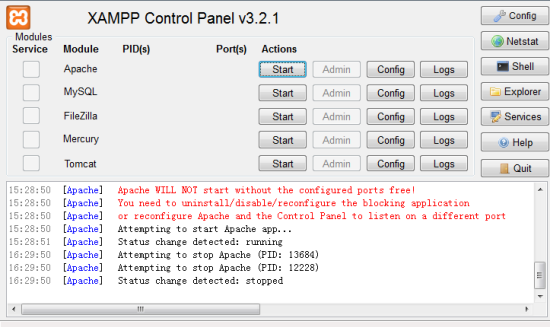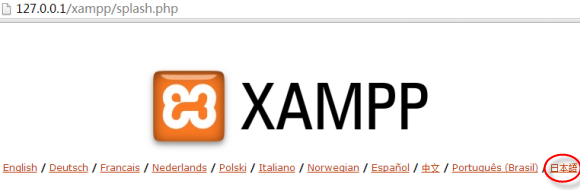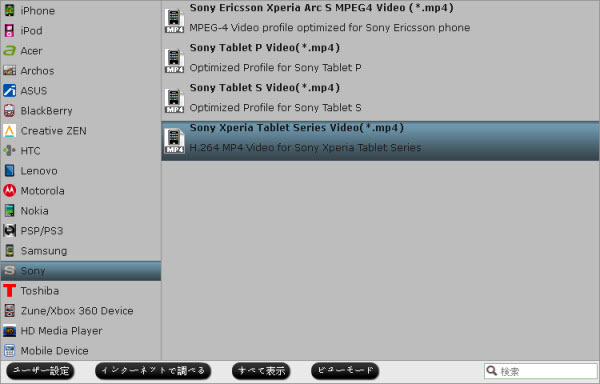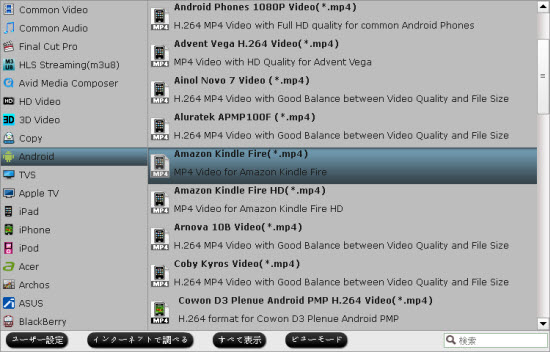“私は多くのお気に入りの映画のDVDディスクを購入しています。長い旅にいる時に、私はiPadやiPhone上でそれらを再生したいです。iPhoneやiPadにはDVDドライブがあらないので、私はDVDディスクを一般的なメディアフォーマットにリッピングする必要があることを知っています。ところで、私は好きな音楽やビデオを保存するためにローカルHTTPサーバーを構築した。だから、私は、HTTPサーバを経由して私のiPhoneやiPad上で変換したのDVDムービーにアクセスの可能があることを知っていただきたいと思います。”
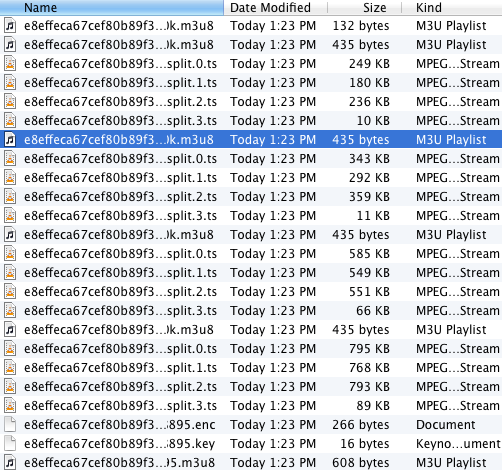
答えはイエスです。しかし、流暢にHTTPサーバでiPadやiPhone上のメディアファイルを再生するには、HTTPサーバの形式を選択することは非常に重要です。M3U8、保存されるのプレーンテキスト形式である、UTF-8文字エンコーディングを使用しています。これは、アップルによりiOSデバイスにビデオをストリーミングする、HTTPライブストリーミング形式の基礎となっています。DVDディスクからM38Uファイルを生成するために、
Pavtube BDMagic for Macが必要です。これはM3U8エンコーディングをサポートするようにアップグレードしている強力なプログラムです。出力M3U8ビデオは、あなたのポータブルデバイスに適応させるようにするために、このプログラムはiPhoneやiPadに最適化M3U8フォーマットを出力することができます。

 どうしたらDVDをM3U8に変換、HTTPサーパーを通してiPadまたiPhoneに転送しますか?
ステップ1:DVDディスクをロード
DVDをM3U8に変換
どうしたらDVDをM3U8に変換、HTTPサーパーを通してiPadまたiPhoneに転送しますか?
ステップ1:DVDディスクをロード
DVDをM3U8に変換ソフトをお使いパソコンにダウンロード、インストール、開いてください。「ファイルをロード」ボタンをクリックして、光学ドライブからDVD映画をロードしてください。
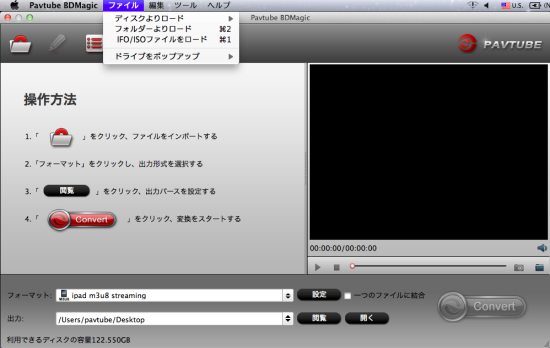 ステップ2:出力形式を選択
ステップ2:出力形式を選択
「フォーマット」ドロップダウンリストをクリックして、「HLS Streaming(m3u8) > ipad m3u8 streaming」また「iphone m3u8 streaming」を選択してください。
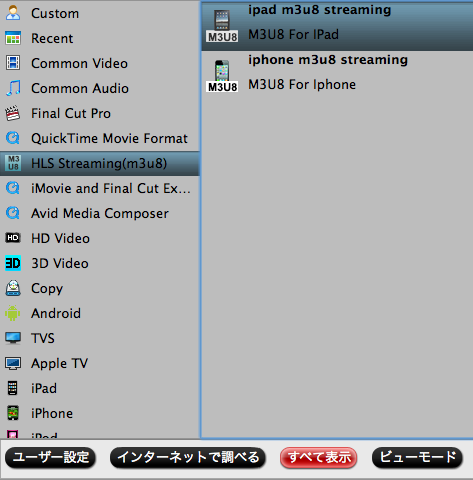 ステップ3:iPad/iPhoneためにDVDをM3U8にエンコード
ステップ3:iPad/iPhoneためにDVDをM3U8にエンコード
「変換」ボタンをクリックして、DVDをM3U8に変換することが始めます。変換終わりに、「開く」ボタンをクリックして、変換したのDVD映画が取れます。後で、HTTPサーバーを通して、DVDをiPad/iPhoneに転送することはできます。
ローカルHTTPサーバーを構築する方法が分からない場合は、次の手順で基準を持つことができます。
1.
XAMPPソフトウェアをダウンロード、E:\xamppにインストールしてください。
2. E:\xamppでXAMPPを起動して、以下のインターフェイスを持ちます。
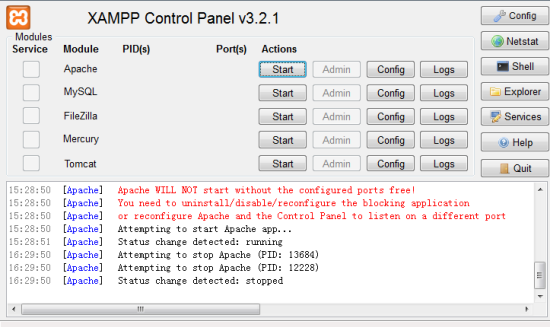
3. 「Apache」モジュールをチェックして、「Start」アクションを押すと、あなたは、ローカルHTTPサーパーを設定のプロセスを終了します。
4. あなたは、お使いのブラウザで127.0.0.1を入力して、HTTP Serverのアドレスを確認することができます。
5. E:\xampp\htdocsのパスの下に「M3U8」名のフォルダ構築してください。
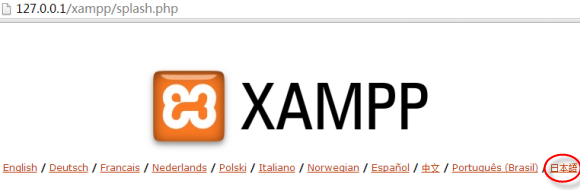
6. このフォルダの下にM3U8ファイルを転送し、後で、あなたは、HTTP Serverのアドレス:127.0.0.1/m3u8を通して、ブラウザ内のすべてのファイルにアクセスできるようになります。
ヒント:HTTPサーバーを使用してファイルをストリーミングする前に、スペースのない平易な英語また純粋なデジタルで出力ファイルの名前を指定してください。
文章を推薦: